Noir-Blanc-la photographie a son propre attrait esthétique. Dans ce tutoriel, vous apprendrez à utiliser efficacement le calque de réglage « Noir et Blanc » dans AffinityDesignerpour transformer des images couleur ou des formes vectorielles en impressionnantes variantes en noir et blanc. Ce n'est pas seulement une compétence technique, mais aussi un processus créatif, où vous pouvez mettre en avant ou diminuer différents détails d'une image. Commençons tout de suite !
Principales conclusions
Le calque de réglage « Noir et Blanc » dans Affinity Designer vous permet de personnaliser la conversion en noir et blanc grâce à différents curseurs. Avec celui-ci, vous pouvez influencer les couleurs de votre image de manière ciblée et ainsi obtenir une représentation unique.
Guide étape par étape
Pour appliquer le calque de réglage en noir et blanc, suivez ces étapes.
Les premières étapes pour une conversion en noir et blanc commencent dans la palette des calques d'Affinity Designer. Assurez-vous de ne sélectionner aucun calque pour créer un nouveau calque de réglage. Cliquez maintenant dans le menu des réglages et sélectionnez « Noir et Blanc ». Vous trouverez cela dans la section des calques de réglage.
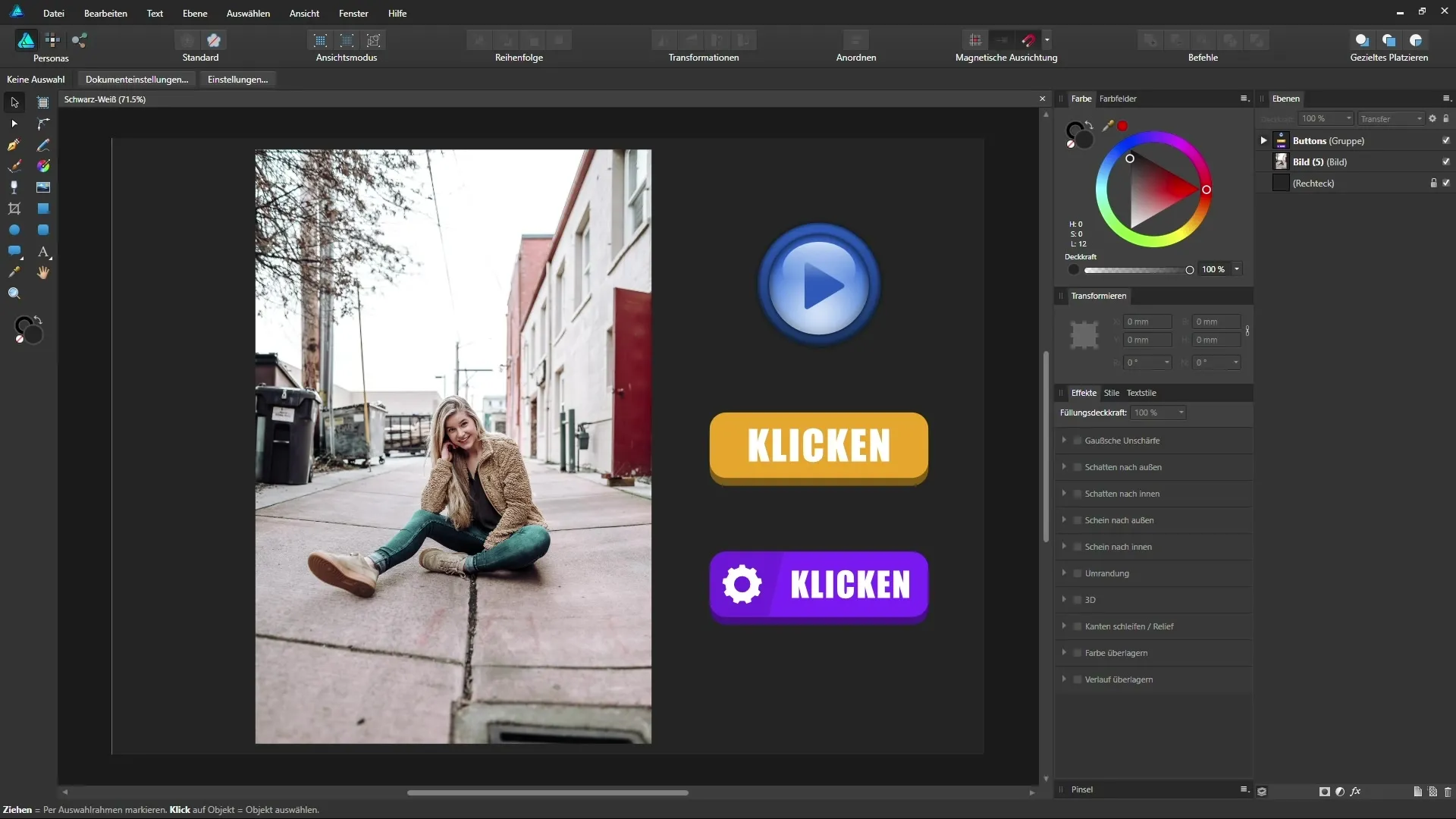
Maintenant, l'ensemble du document sera automatiquement affiché en noir et blanc. Cela signifie que toutes les couleurs seront converties en niveaux de gris. Vous pouvez maintenant commencer à apporter des ajustements. C'est particulièrement important si vous travaillez avec des photos ou si vous avez des éléments vectoriels qui possèdent leur propre esthétique colorée.
Vous remarquerez que vous pouvez contrôler de manière ciblée la luminosité ou l'obscurité de certaines couleurs. Utilisez pour cela les curseurs pour le rouge, le jaune, le vert, le cyan, le bleu et le magenta. Ces curseurs peignent pratiquement sur les différentes teintes de votre image, influençant ainsi l'impression générale.
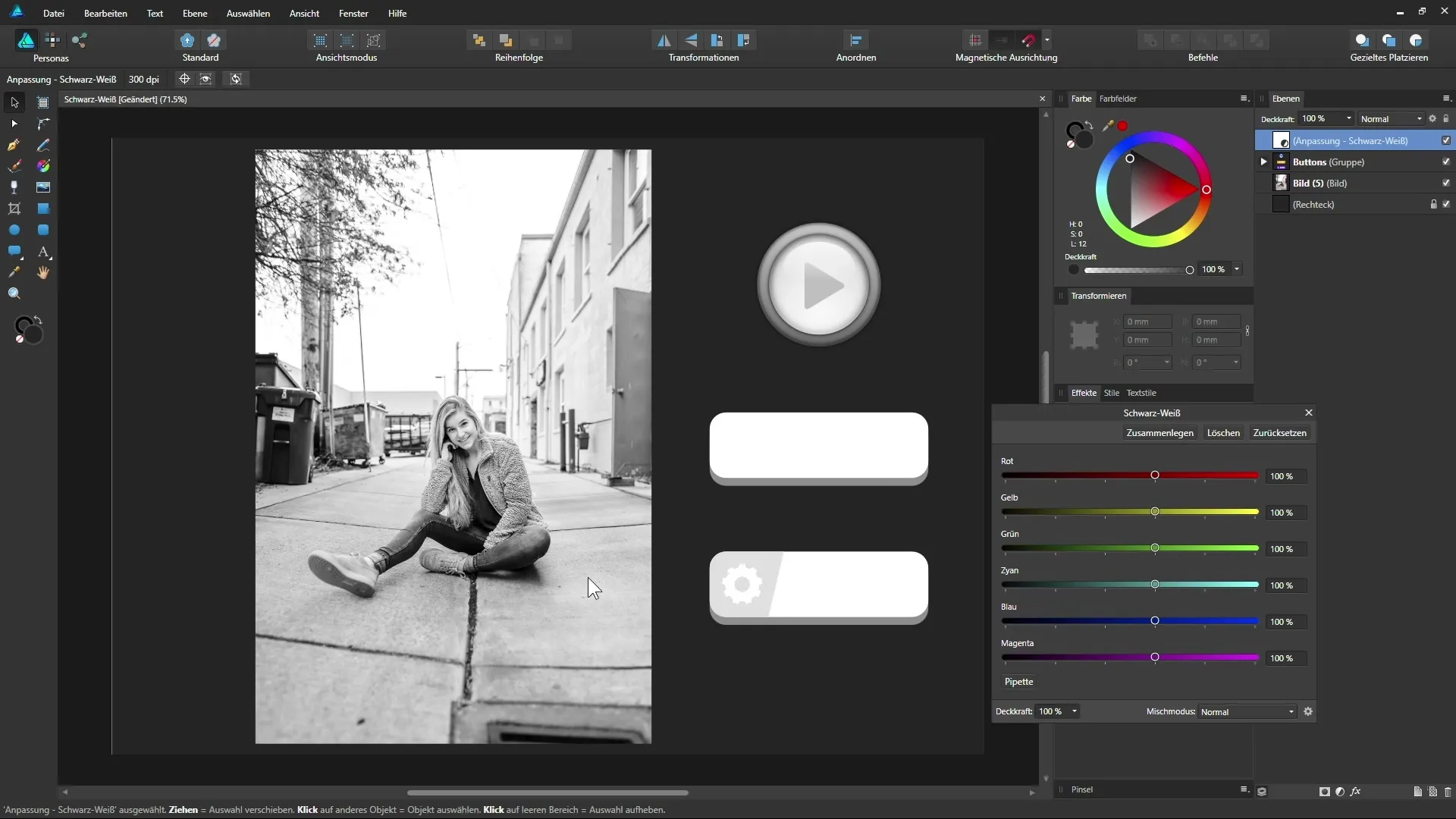
Commencez par le curseur rouge. Déplacez-le une fois vers la gauche puis vers la droite pour voir comment l'image évolue. Cet ajustement influence différents éléments de votre image, comme la couleur de la peau ou les teintes de la veste. Cela devient fascinant lorsque vous réalisez que vous pouvez ainsi créer des nuances individuelles.
Le curseur jaune sera également utile pour ajuster les teintes de peau ou d'autres éléments jaunes de votre image. Essayez de voir ce qui se passe lorsque vous le déplacez vers la gauche ou vers la droite. Même des ajustements minimes peuvent faire une grande différence.
Il est également important de bien régler les teintes vives. Le curseur cyan peut avoir un impact drastique sur l'apparence de certains objets comme les pantalons. Assurez-vous que le dessin des objets reste bien visible, sans que l'image perde en clarté.
Les curseurs bleu et vert aident également dans votre conversion en noir et blanc. Ici, vous pouvez affiner l'ensemble de la luminosité de l'image. Cela devient intéressant lorsque vous les utilisez en combinaison avec d'autres curseurs.
Dans une étape supplémentaire, vous pouvez utiliser la pipette pour ajuster de manière ciblée certaines zones de l'image. Par exemple, si vous souhaitez assombrir la peau, cliquez avec la pipette sur cette zone et déplacez la souris vers la gauche ou vers la droite. Cela vous donne un contrôle très précis sur les accords de couleurs correspondants.
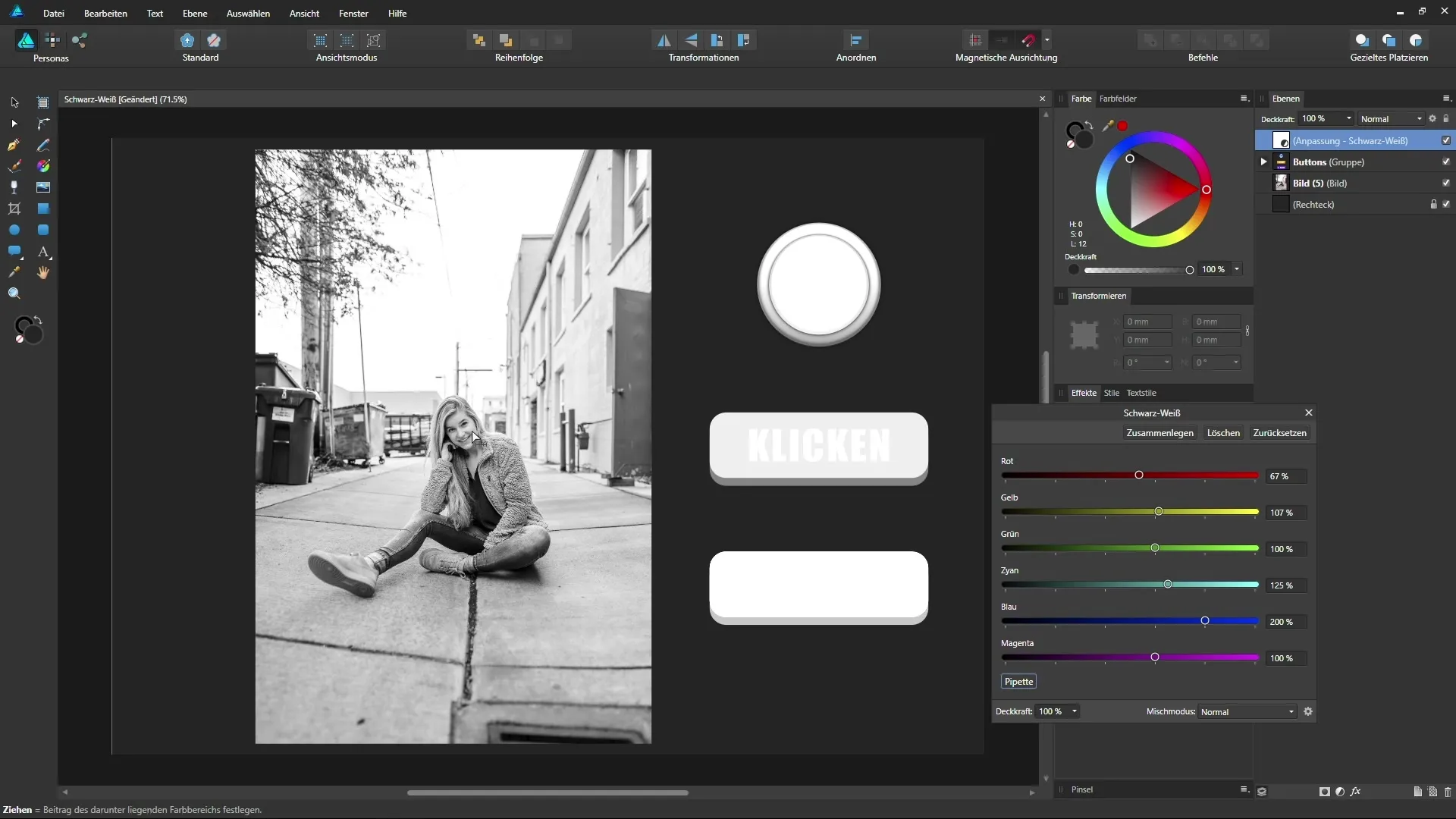
Retournez maintenant aux boutons de votre interface. Utilisez à nouveau la pipette pour contrôler et ajuster les valeurs de couleur de ces éléments. De cette manière, vous pouvez mettre en avant ou atténuer la force visuelle de chaque bouton dans votre conception.
Chaque bouton peut ainsi être ajusté individuellement pour optimiser l'interaction entre le texte et l'arrière-plan. Réfléchissez à comment vous pouvez améliorer la hiérarchie visuelle dans vos designs.

Si vous n'aimez pas l'ajustement, il est facile de réinitialiser les réglages. Cela vous permet de tenter à nouveau ou d'explorer d'autres paramètres à tout moment. Vous pouvez également utiliser un calque de réglage uniquement pour des zones spécifiques, au lieu de l'appliquer à toute l'image. Cela donne à vous les calques de réglage dans Affinity Designer une toute nouvelle dimension dans l'édition d'images.
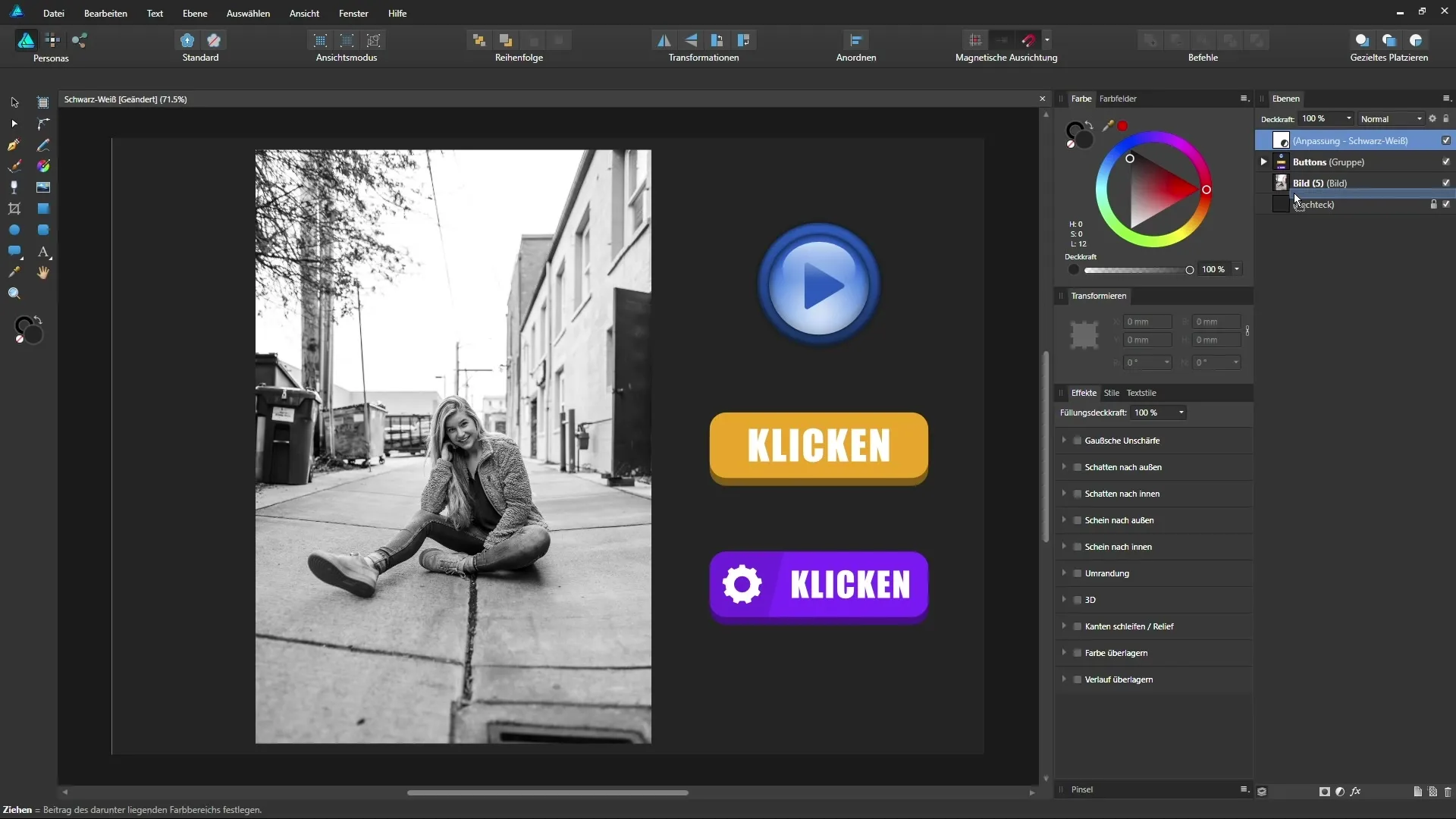
Résumé – Conversion en noir et blanc dans Affinity Designer : possibilités créatives
Vous avez maintenant appris les étapes principales pour appliquer le calque de réglage en noir et blanc dans Affinity Designer. Vous pouvez déplacer les curseurs de manière ciblée et influencer la conception de l'image de manière individuelle et créative à l'aide de la pipette. Chaque image peut ainsi être perfectionnée selon vos souhaits.
FAQ
Comment appliquer le calque de réglage en noir et blanc ?Sélectionnez l'option « Noir et Blanc » dans le menu « Réglages » et ajustez les curseurs.
Puis-je appliquer le calque de réglage uniquement sur certaines parties d'une image ?Oui, vous pouvez utiliser le calque de réglage comme masque de découpe pour certains calques.
Que se passe-t-il si je déplace trop le curseur ?La représentation peut sembler exagérée et perdre des détails.
Puis-je réinitialiser mes paramètres ?Oui, grâce à la fonction de réinitialisation, vous pouvez remettre les curseurs à leur position d'origine.
Les ajustements peuvent-ils également être appliqués aux vecteurs ?Oui, tant les photos que les éléments vectoriels peuvent être ajustés.


